Chuyển đổi file Word sang PDF trên máy tính giờ đây đã trở nên dễ dàng hơn bao giờ hết với nhiều phương pháp khác nhau. Bài viết này sẽ hướng dẫn bạn chi tiết cách chuyển file Word sang PDF trên máy tính, từ những cách đơn giản nhất đến những công cụ hỗ trợ chuyên nghiệp.
Tại Sao Nên Chuyển Đổi Word Sang PDF?
Việc chuyển đổi file Word sang định dạng PDF mang lại nhiều lợi ích thiết thực. Định dạng PDF giúp bảo toàn định dạng văn bản, hình ảnh và bố cục của tài liệu gốc, bất kể người xem sử dụng hệ điều hành hay phần mềm nào. Điều này đặc biệt quan trọng khi chia sẻ tài liệu quan trọng, đảm bảo nội dung được hiển thị chính xác và tránh bị chỉnh sửa trái phép. Hơn nữa, file PDF thường có dung lượng nhỏ gọn hơn so với file Word, thuận tiện cho việc lưu trữ và chia sẻ qua email hay các nền tảng trực tuyến. Bạn đã bao giờ gặp trường hợp gửi file Word cho đối tác nhưng bố cục bị lệch lạc khi họ mở lên? Chuyển sang PDF sẽ giải quyết vấn đề này.
Chuyển Đổi Word Sang PDF Sử Dụng Microsoft Word
Microsoft Word, phần mềm soạn thảo văn bản phổ biến nhất, tích hợp sẵn tính năng chuyển đổi sang PDF. Bạn chỉ cần mở file Word cần chuyển đổi, sau đó chọn “Save As” và chọn định dạng PDF. Phương pháp này nhanh chóng và tiện lợi, đặc biệt hữu ích khi bạn chỉ cần chuyển đổi một vài file đơn giản.
Các Bước Thực Hiện:
- Mở file Word cần chuyển đổi.
- Chọn “File” -> “Save As”.
- Trong mục “Save as type”, chọn “PDF”.
- Nhấn “Save”.
Sử Dụng Công Cụ Trực Tuyến Để Chuyển Đổi Word Sang PDF
Nhiều trang web cung cấp dịch vụ chuyển đổi file Word sang PDF trực tuyến miễn phí. Đây là lựa chọn lý tưởng nếu bạn không muốn cài đặt thêm phần mềm hoặc chỉ cần chuyển đổi file Word sang PDF đôi khi. Tuy nhiên, hãy lựa chọn những trang web uy tín để đảm bảo an toàn dữ liệu. Một số trang web còn cho phép bạn chuyển pdf sang word trên máy tính nữa đấy.
Phần Mềm Chuyển Đổi Word Sang PDF Chuyên Nghiệp
Đối với nhu cầu chuyển đổi hàng loạt hoặc yêu cầu cao về chất lượng và bảo mật, phần mềm chuyên nghiệp là sự lựa chọn tối ưu. Các phần mềm này thường cung cấp nhiều tùy chọn nâng cao, cho phép bạn tùy chỉnh chất lượng file PDF, bảo vệ bằng mật khẩu, và nhiều tính năng khác. Bạn cũng có thể tìm hiểu cách chỉnh sửa file pdf trên máy tính để hiệu chỉnh file sau khi chuyển đổi.
Lựa Chọn Phương Pháp Chuyển Đổi Phù Hợp
Tùy thuộc vào nhu cầu và tình huống cụ thể, bạn có thể lựa chọn phương pháp chuyển đổi file Word sang PDF phù hợp nhất. Nếu chỉ cần chuyển đổi nhanh một vài file đơn giản, sử dụng Microsoft Word là đủ. Đối với nhu cầu chuyển đổi hàng loạt hoặc yêu cầu cao hơn, công cụ trực tuyến hoặc phần mềm chuyên nghiệp sẽ là lựa chọn tốt hơn. Bạn đã biết máy in pdf hoạt động như thế nào chưa?
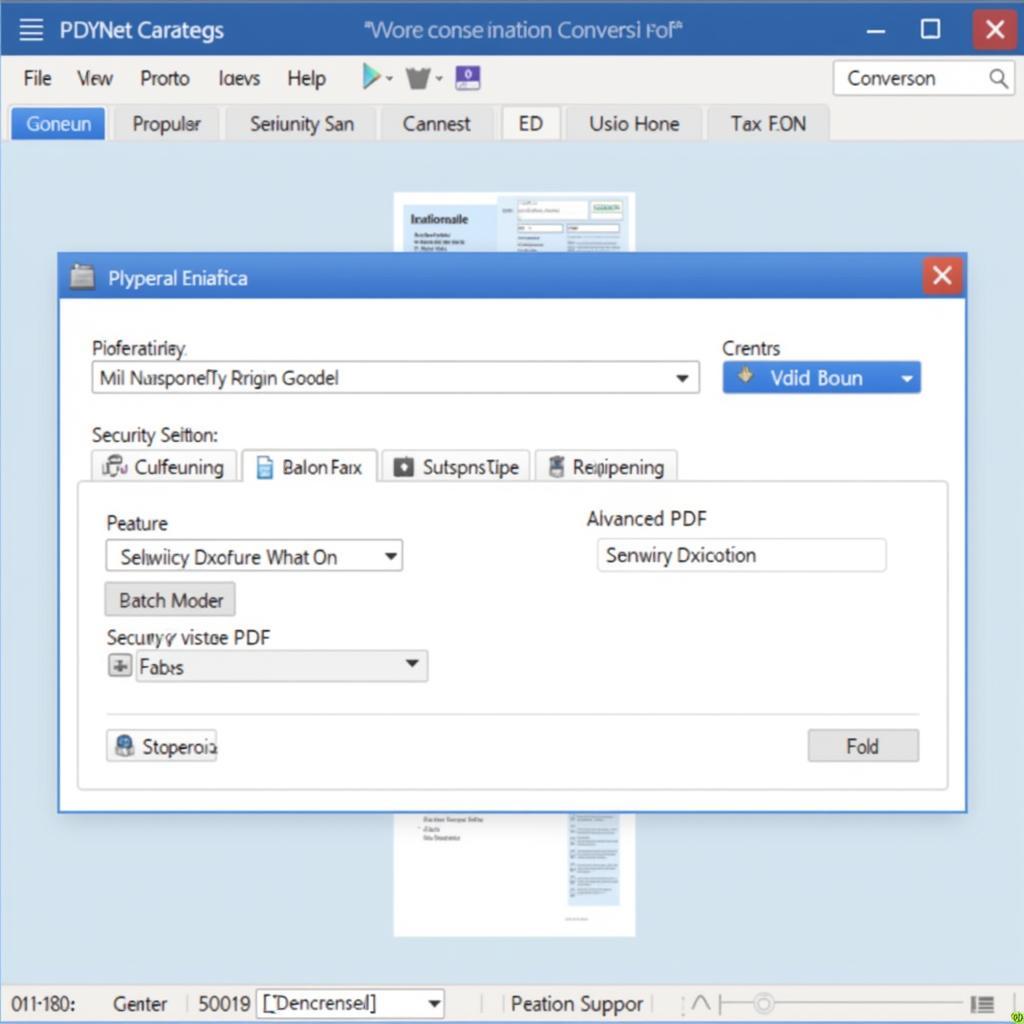 Phần mềm chuyển đổi Word sang PDF
Phần mềm chuyển đổi Word sang PDF
Kết Luận
Cách chuyển file Word sang PDF trên máy tính không hề phức tạp như bạn nghĩ. Với nhiều phương pháp đa dạng từ đơn giản đến chuyên nghiệp, bạn có thể dễ dàng lựa chọn cách phù hợp nhất với nhu cầu của mình. Hãy áp dụng ngay những hướng dẫn trên để chuyển đổi file Word sang PDF một cách hiệu quả. Nếu bạn gặp sự cố với máy in như máy in không in được file pdf, hãy kiểm tra lại cài đặt máy in của bạn. Bạn cũng có thể tìm hiểu về việc chuyển máy in từ offline sang online.
Khi cần hỗ trợ hãy liên hệ Số Điện Thoại: 0373298888, Email: [email protected] Hoặc đến địa chỉ: 86 Cầu Giấy, Hà Nội. Chúng tôi có đội ngũ chăm sóc khách hàng 24/7.


